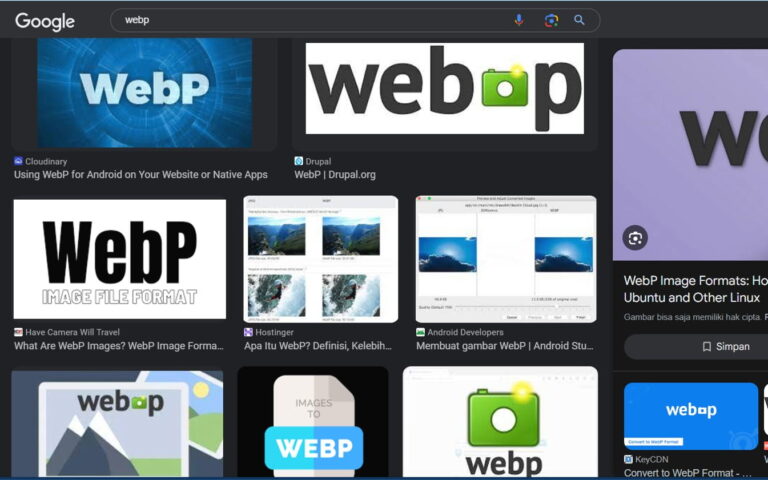Kamu dapat mengubah WEBP ke PNG, JPG, atau format lainnya hanya dengan 4 langkah mudah. Tutorial singkat ini akan menunjukkan kepada kamu cara menyimpan atau mengkonversi gambar WEBP ke PNG atau JPG, tanpa menggunakan alat tambahan atau converter.
Jika kamu sedang menelusuri suatu gambar di internet lalu ingin menyimpannya, tetapi gambar tersebut memiliki format WebP, kamu mungkin tidak dapat menyimpannya begitu saja.
Jika kamu tidak dapat menyimpannya seperti gambar lain, lalu bagaiman cara menyimpan gambar dengan format WebP? Atau mengubahnya ke format PNG, JPEG atau format lainnya?
Jawabannya, ikuti cara di bawah ini.
Daftar Isi:
Apa itu WebP?
WebP adalah format berkas gambar yang dikembangkan oleh Google. Format ini dirancang untuk mengoptimalkan pengiriman gambar melalui jaringan komputer (misalnya situs web).
Ciri khas WebP adalah pada ukuran berkasnya yang lebih kecil tanpa menurunkan kualitasnya. Oleh sebab itu, format ini dapat mempercepat loading sebuah situs web tanpa mengurangi kualitas gambar dari web tersebut.(sumber: wikipedia.org)
Cara Mengubah WebP ke PNG, JPG, atau format lainnya tanpa Alat tambahan
Setelah menemukan gambar WebP yang kamu cari menggunakan Google di browser, ikuti langkah-langkah di bawah ini untuk menyimpan gambar WebP ke PNG, JPG atau format lainnya tanpa menggunakan Converter.
Persyaratan yang dibutuhkan adalah aplikasi PowerPoint atau aplikasi Paint. Panduan ini akan mempraktikkan meggunakan PowePoint.
Lakukan 4 langkah berikut ini untuk mengubah WebP ke PNG, JPG atau format lainnya
Total Waktu: 2 menit
Langkah 1 – Salin gambar WebP

Di browser Chrome, klik kanan pada gambar lalu pilih Copy image
Langkah 2 – Tempel Gambar ke PowerPoint

Buka aplikasi PowerPoint, lalu klik kanan pada slide lalu pada Paste Options pilih Gambar
Langkah 3 – Simpan sebagai Gambar

Setelah gambar yang kamu salin tampil pada slide, klik kanan pada gambar lalu pilih Save as Picture
Langkah 4 – Pilih Tipe Gambar

Pada kotak dialog Save As Picture, di bagian Save as type, pilih type file yang kamu inginkan, contoh: PNG – Portable Network Graphics Format (*.png)
Kesimpulan
Terkadang komputer tidak dapat membuka gambar WebP secara lansung. Tapi kamu dapat mengubah gambar WebP ke PNG atau JPG menggunakan aplikasi PowerPoint atau Paint di Windows dengan mudah dengan cara salin-tempel-simpan.
Semoga bermanfaat